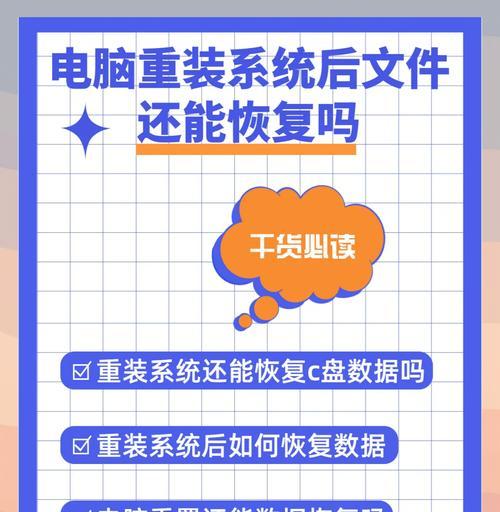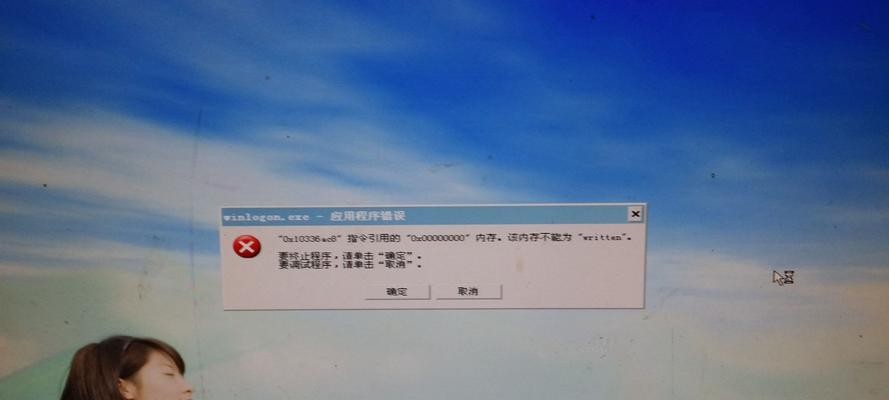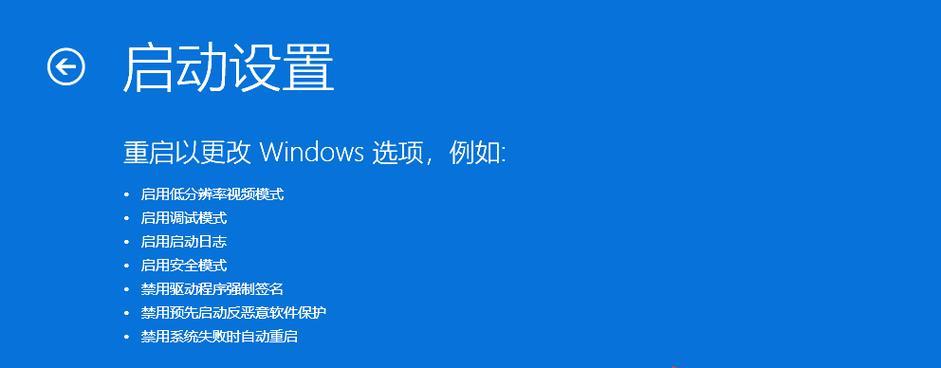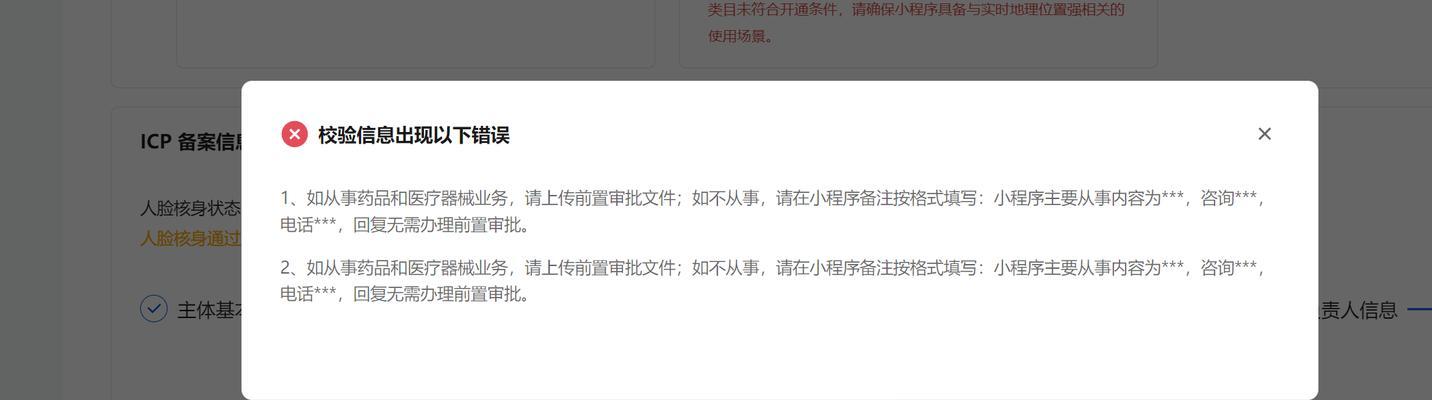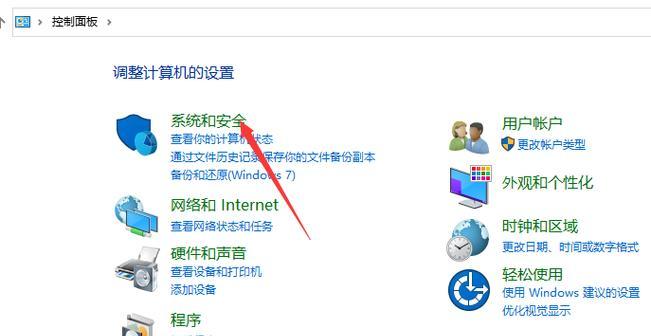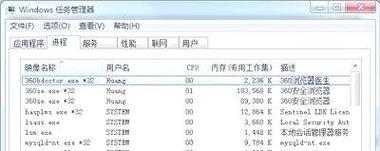在安装Windows10操作系统时,使用U盘作为安装盘是最方便快捷的方式之一。本文将详细介绍如何制作Win10安装盘以及如何使用U盘安装系统,帮助读者轻松完成系统安装。
1.确保所需材料齐全
在开始制作Win10安装盘之前,您需要准备好以下材料:一台电脑、一根可用的U盘(至少16GB),以及可靠的网络连接。
2.下载Windows10镜像文件
访问微软官方网站或其他可信来源,下载最新的Windows10镜像文件。确保选择与您计算机硬件匹配的版本,并记住下载保存的位置。
3.准备U盘
将U盘插入电脑USB接口,并确保其中没有重要文件。请注意,该过程将会格式化U盘,所以提前备份您重要的文件。
4.使用Rufus工具制作启动U盘
下载并打开Rufus工具,选择已下载好的Windows10镜像文件,并选择U盘作为目标设备。点击“开始”按钮,等待制作过程完成。
5.修改电脑启动设置
重启电脑,进入BIOS设置界面,将U盘设置为首选启动设备。保存设置并退出BIOS。
6.进入Windows10安装界面
重新启动电脑,U盘将会自动加载Windows10安装界面。选择您的语言、时区和键盘布局等选项,点击“下一步”。
7.安装Windows10系统
在安装界面中,点击“安装”按钮,接受许可条款,并选择“自定义安装”。选择您想要安装系统的磁盘,并点击“下一步”开始安装过程。
8.等待系统安装完成
系统安装过程可能需要一些时间,请耐心等待。电脑将会自动重启几次,不要中断电源或拔出U盘。
9.设置个人偏好
在安装完成后,系统将会要求您设置一些个人偏好,如系统语言、账户名称和密码等。按照提示完成设置。
10.安装驱动程序和更新
连接到网络后,Windows10将会自动安装一些基本驱动程序和更新。您还可以手动下载并安装其他硬件驱动程序以确保系统正常运行。
11.完成系统初始化
等待系统安装所有更新并完成初始化。您可以根据自己的需求进行个性化设置和安装其他软件。
12.导入个人文件和设置
如果您有备份的个人文件和设置,可以使用Windows10的“恢复”功能来导入这些数据,并让系统回到您之前使用的状态。
13.优化系统性能
在系统安装完成后,可以进行一些优化以提高系统性能,如清理无用软件、调整启动项等。
14.注意事项
安装系统时,需要注意保护个人隐私和防止恶意软件攻击。使用正版操作系统和更新安全补丁,安装杀毒软件等可以有效防护您的计算机。
15.享受全新的Win10系统
恭喜!您已经成功安装了Windows10操作系统。现在,您可以尽情享受Win10的新特性和功能了。
通过制作Win10安装盘和使用U盘安装系统,您可以轻松、快捷地完成Windows10操作系统的安装。遵循本文的教程,确保您的数据备份和网络环境稳定,同时保持对系统安全性的关注,您将能够顺利进行系统安装,并享受全新的Win10系统带来的便利与乐趣。